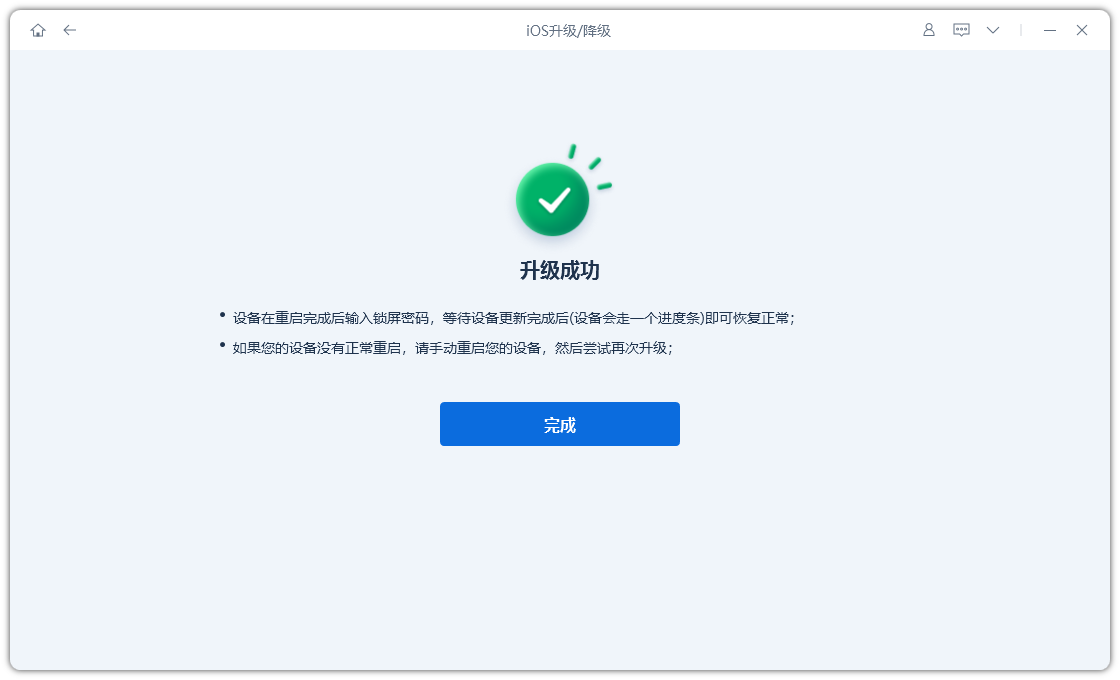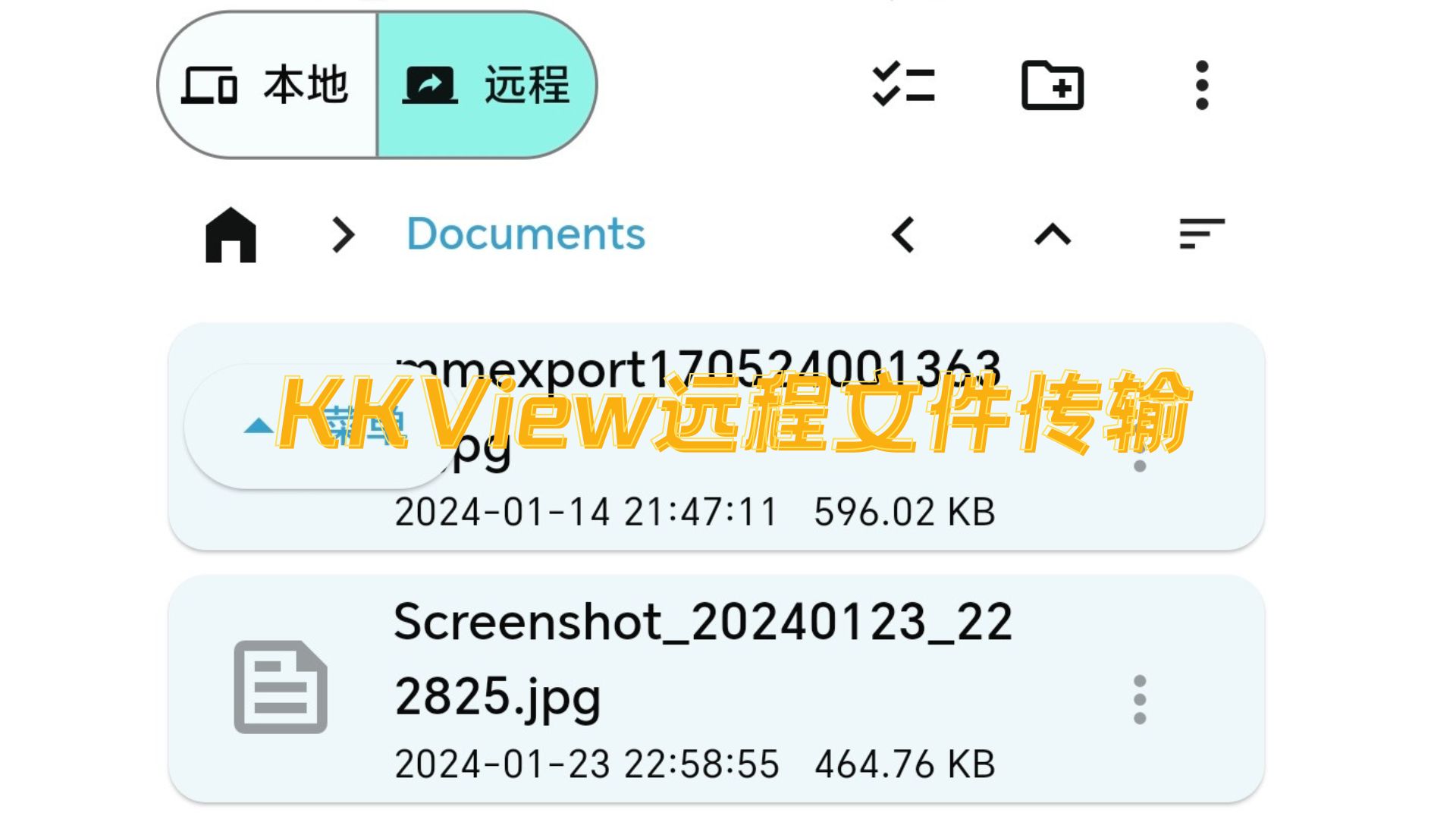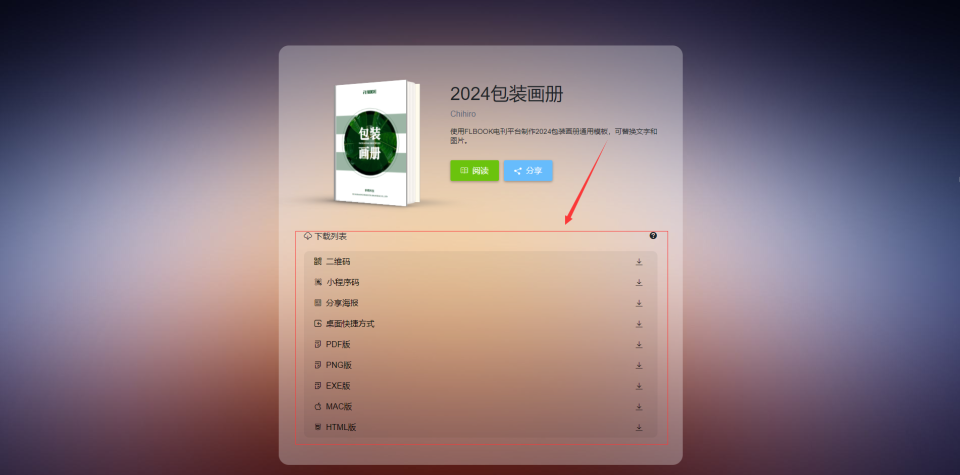当ppt中需要呈现时间顺序、发展历程甚至是沧海桑田的变化时,很多人都会首选ppt时间轴这种视觉化的方式,它简洁直观,让人可以快速领会ppt想表达的意图,达到一图胜千言的目的。
对于不擅长制作ppt时间轴的人,最好的方式是使用现成的ppt时间轴模板,模板提供了可视化的呈现框架,我们只需要修改其中的文本内容,就能快速做出漂亮的PPT时间轴。
ppt时间轴是什么?
PPT时间轴,也称作PPT时间线,是一个图形化的表现形式,用来描绘一系列事件按照发生的时间顺序排列的视图。这种方式常常用来显示一个项目的时间表,比如项目的里程碑、任务、以及完成的阶段,或者是在历史报告中显示一系列的重要事件。
时间轴在许多方面都非常有用,它们可以帮助你清楚地展示复杂的信息,帮助观众理解事件的顺序,以及它们之间的相互关系。
在PowerPoint(PPT)中,你可以创建并自定义时间轴。你可以选择一个简单的线性时间轴,用箭头或线条连接表示各个事件,也可以选择一个更复杂的时间轴,比如倒置时间轴、环形时间轴或交互式时间轴。
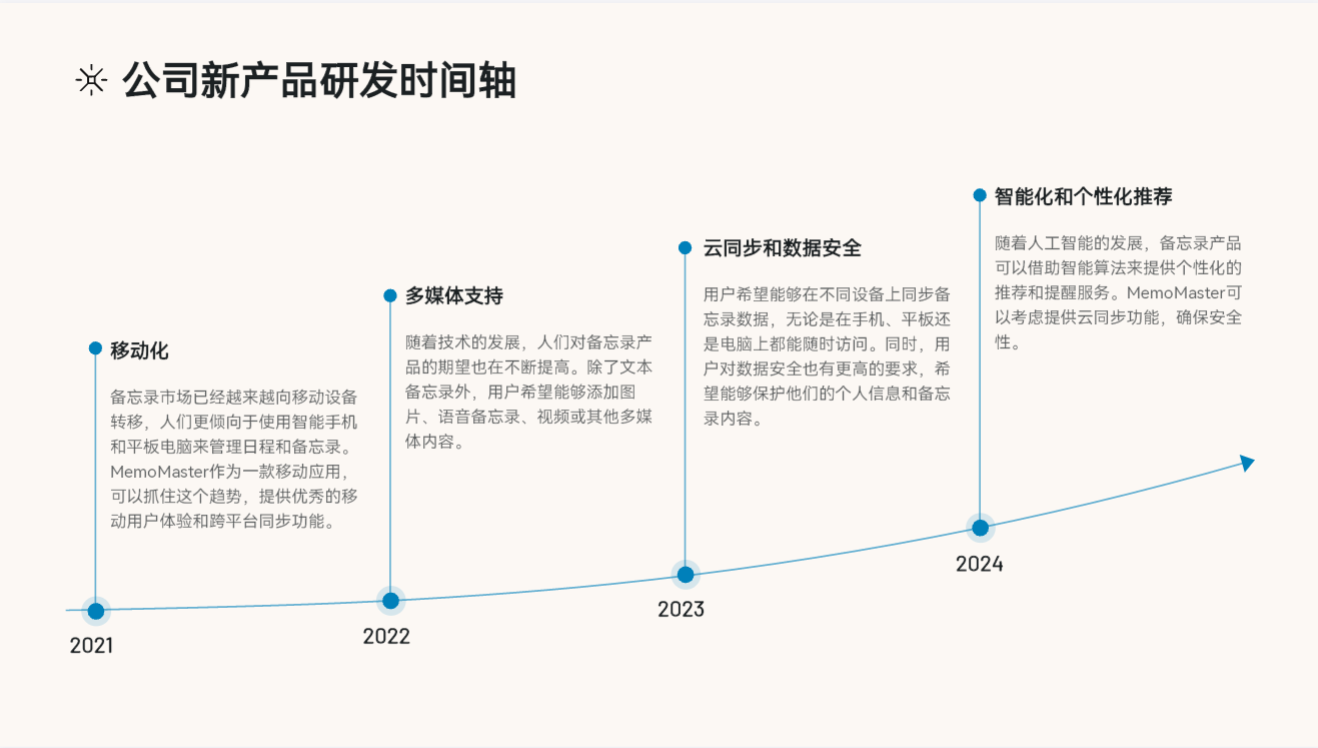
*ppt时间轴模板-博思AIPPT生成
了解ppt时间轴的含义后,那我们该去哪里寻找或下载ppt时间轴模板呢?
大部分人会想到从PPT模板网站下载,但现实情况是,许多PPT模板只包含一张PPT时间轴模板,有些甚至根本没有PPT时间轴的页面,从海量的PPT中寻找PPT时间轴模板,无异于大海捞针……
更为推荐的方式是,使用当下流行的AI制作PPT软件——博思AIPPT,一键生成带有PPT时间轴的演示文稿,直接一步到位,同时博思AIPPT内置AI智能排版功能,提供了数十个PPT时间轴模板,单击可快速切换PPT时间轴的版式,得到全新的PPT时间轴样式,多番使用不重样。
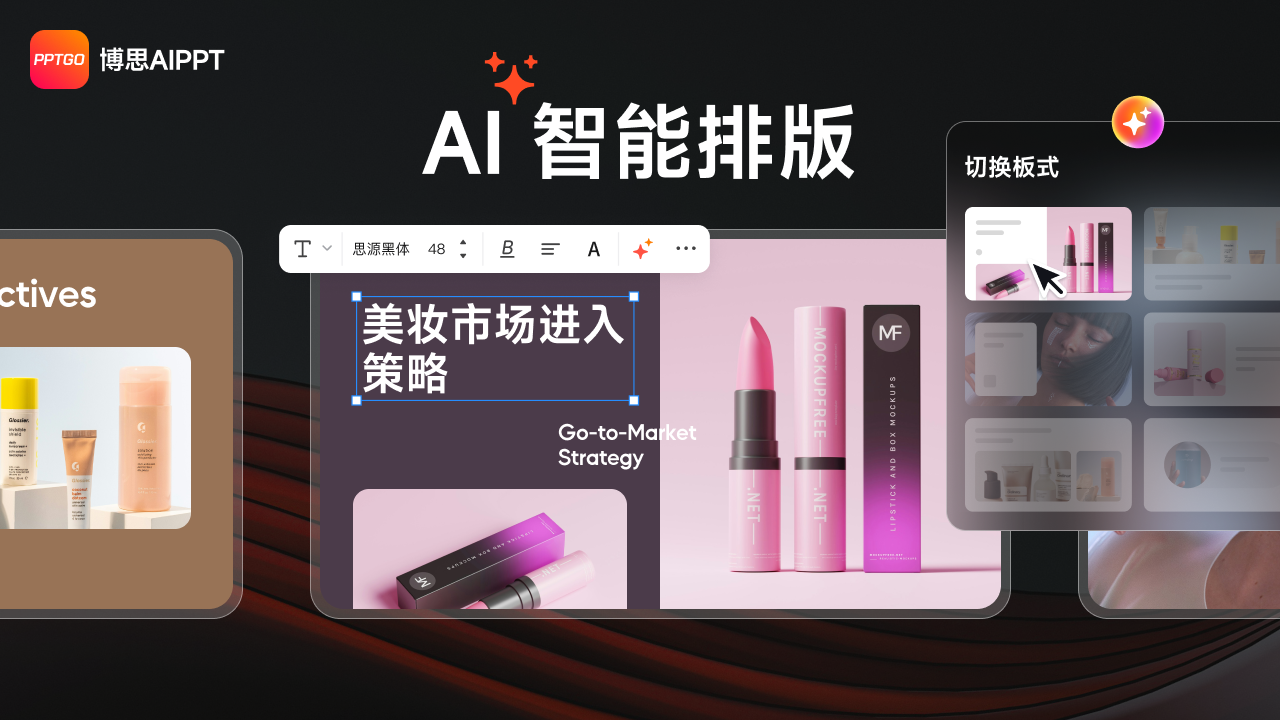
博思AIPPT在线生成PPT时间轴模板
在浏览器打开博思AIPPT首页PPTGO,点击首页中间的开始AI生成PPT按钮,进入博思AI生成PPT的交互界面。
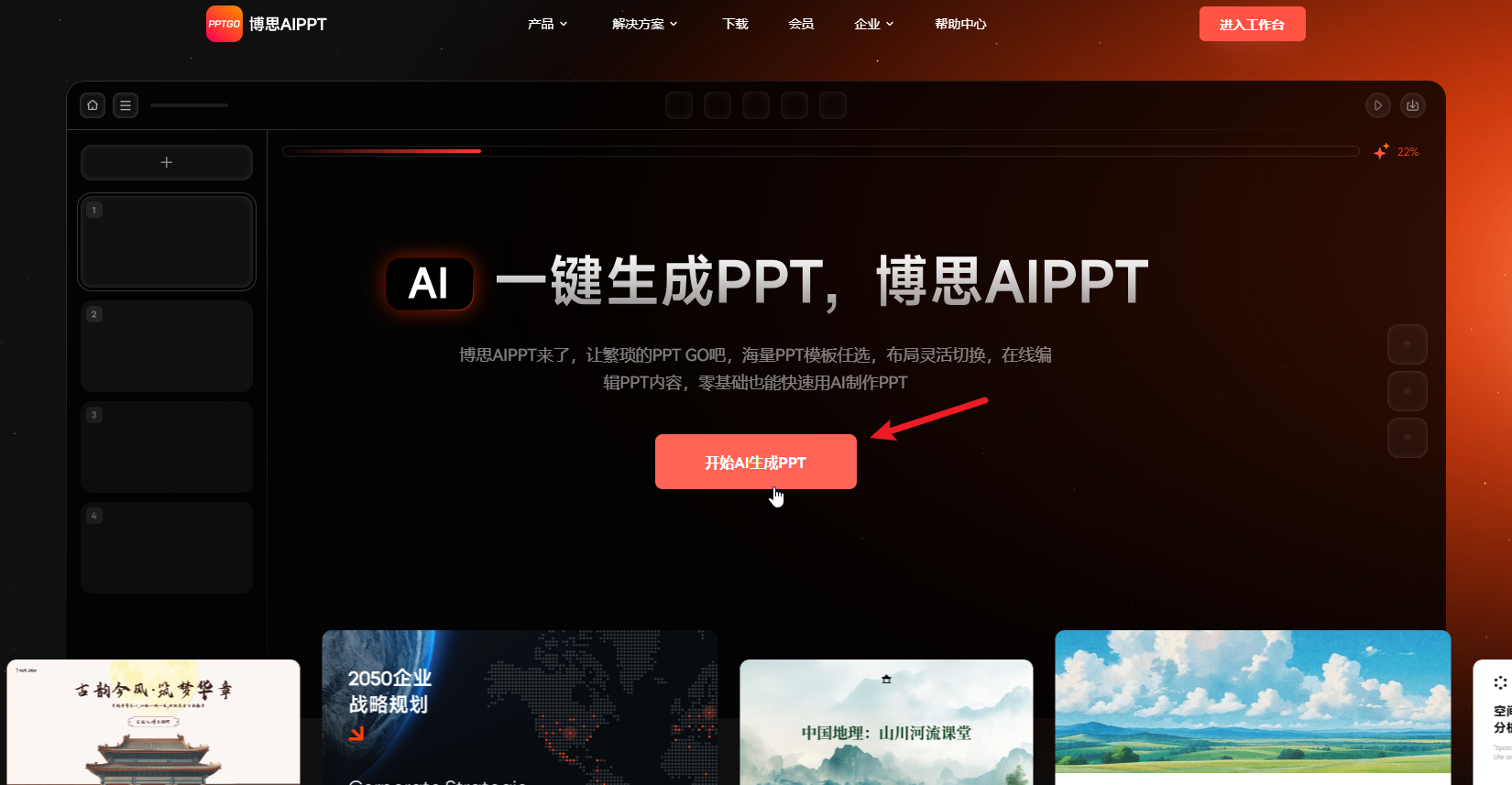
博思AIPPT给出了3个快速生成PPT时间轴的选项——
- AI智能生成PPT:输入主题直接生成PPT时间轴
- 导入文件生成PPT:导入本地的Markdown/PDF/Word/TXT/Xmind文件生成PPT时间轴
- 挑选模板生成PPT:先选定一个PPT模板,再通过AI智能生成或导入文件生成PPT时间轴
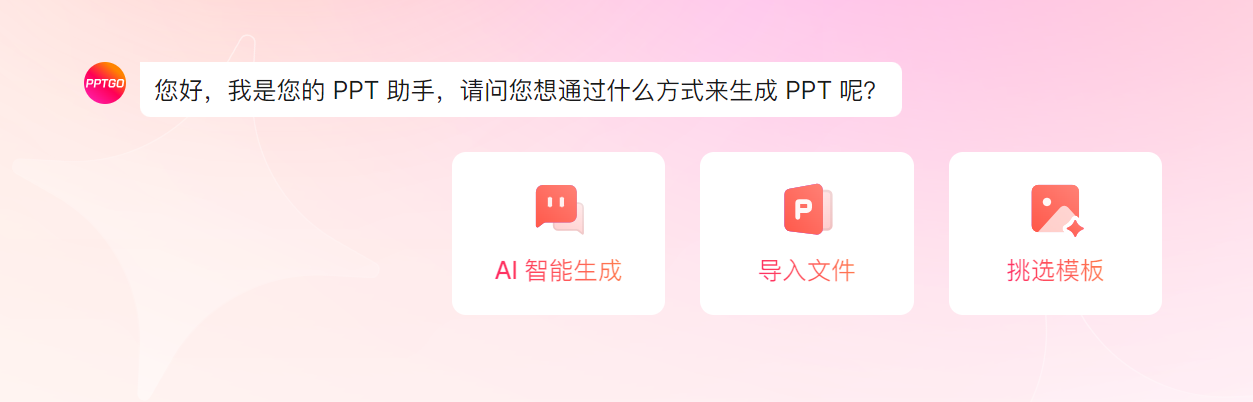
这里我们选择AI智能生成选项,在输入框输入PPT主题“公司企业发展时间轴”,按下回车键,下方会返回相应的PPT大纲,点击下方的按钮进入PPT模板库,从中选择一个喜欢的模板,AI就会自动生成一份完整的PPT。
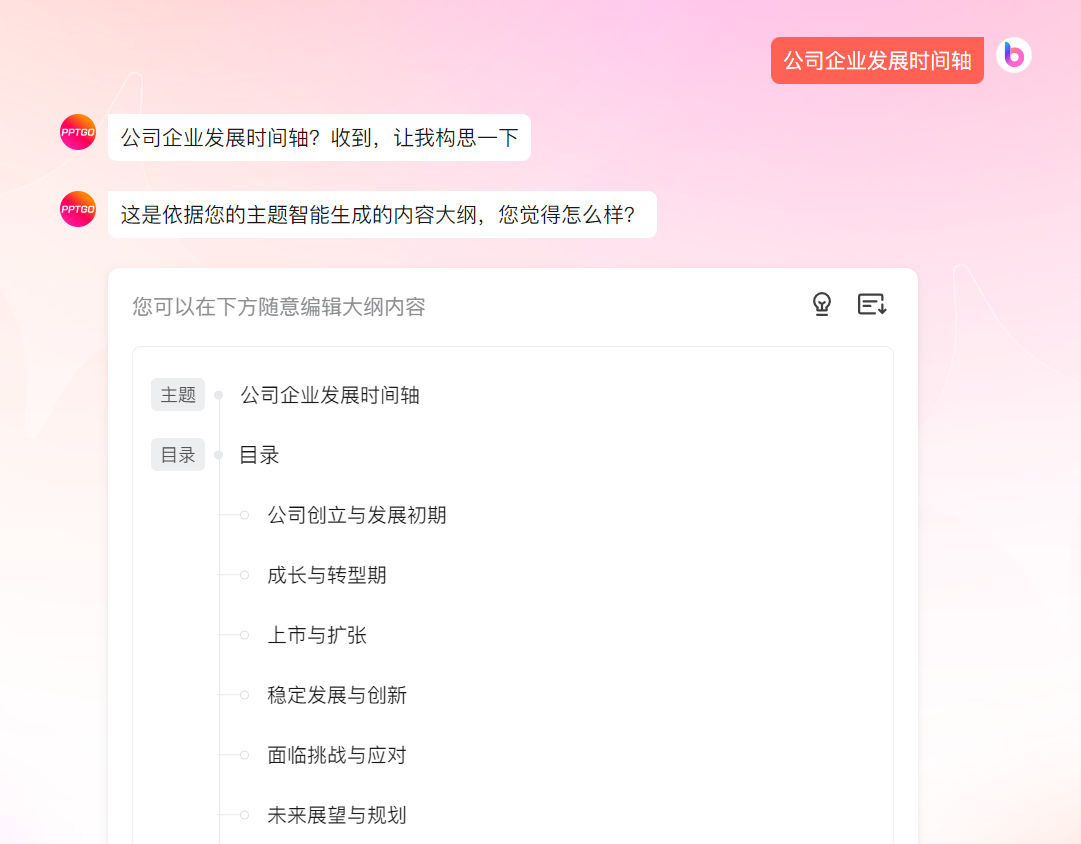
AI生成一份PPT后,滚动鼠标滚轮,定位到PPT时间轴的页面,就能看到AI自动生成的PPT时间轴,如下图所示。

如果想更换当前使用的PPT时间轴模板,可点击编辑界面右侧的布局按钮,在弹出的官方布局面板,选用其他的PPT时间轴模板,即可得到全新的PPT时间轴样式,一个不满意的话,可以继续更换,直到满意为止。
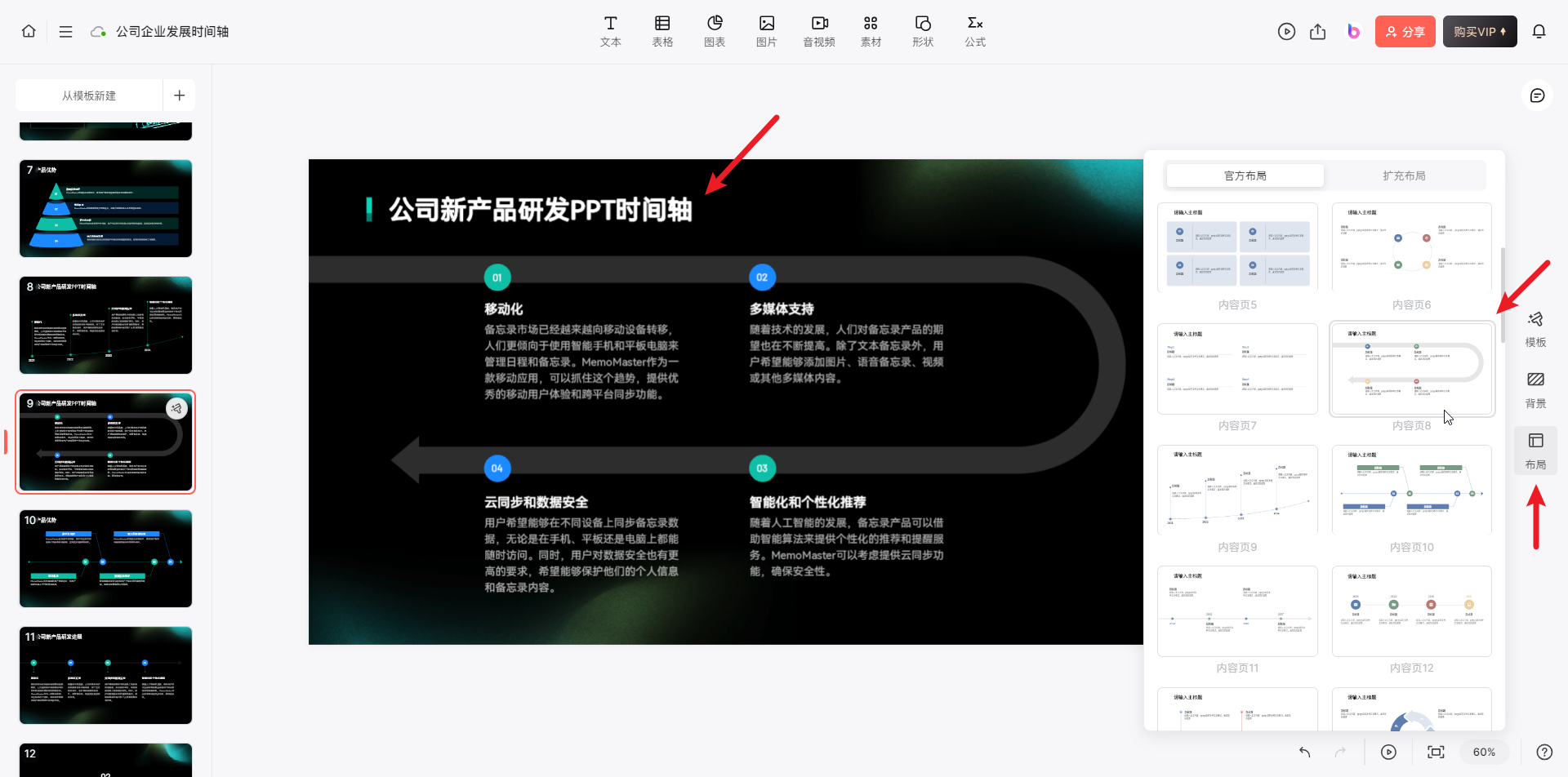
博思AIPPT智能生成的PPT文件,包含的PPT时间轴页面是一定的,如果想在一份PPT中添加多个PPT时间轴页面,可以先复制当前的PPT时间轴页面,得到副本后,再修改副本页所使用的PPT时间轴模板,具体操作如下:
将鼠标指针置于左侧的导航栏上方,右击PPT时间轴页面,选择复制幻灯片,拷贝一个当前PPT时间轴页面的副本。
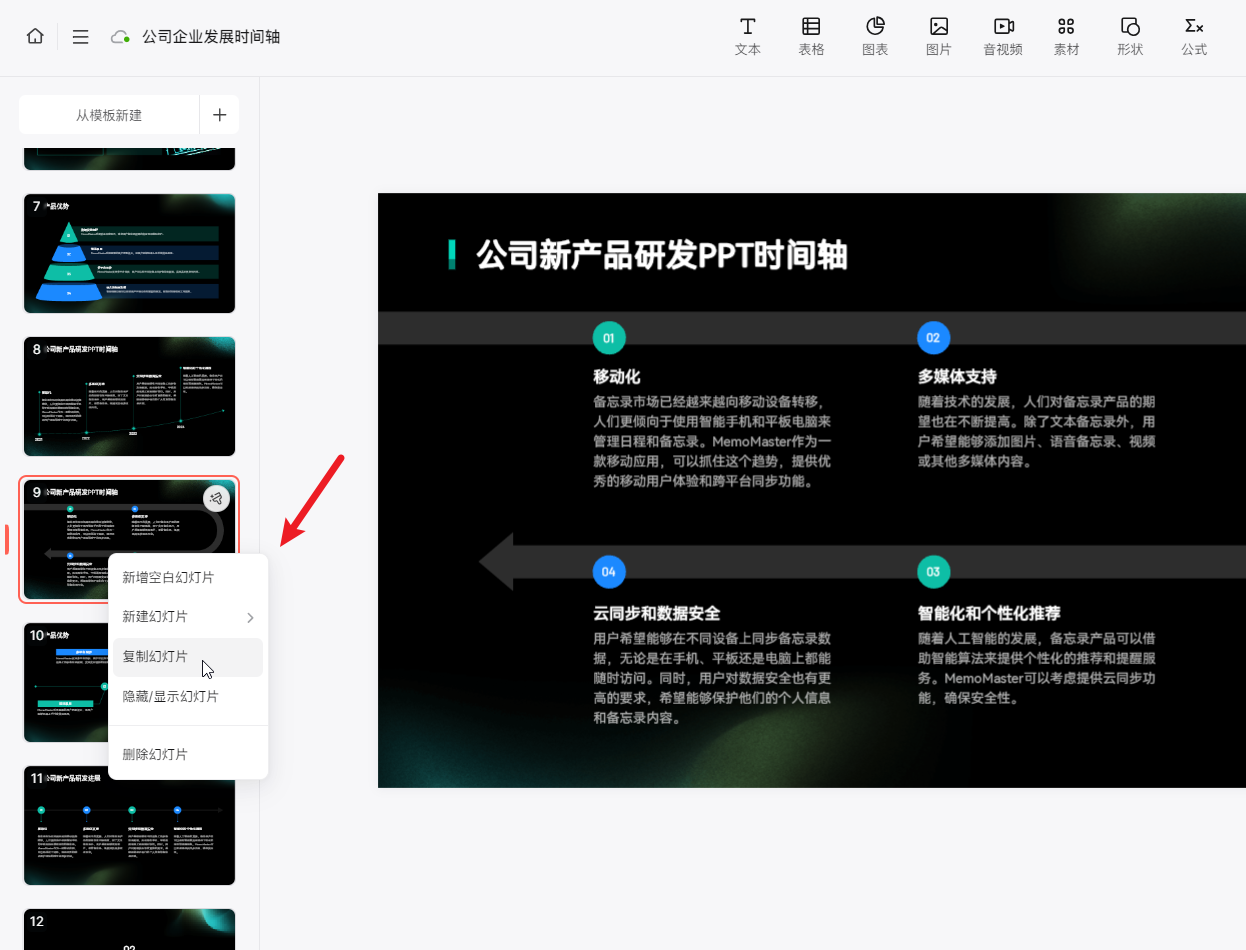
拷贝出来的副本会置于所复制页面的下方,接着就可以重复前面的操作,点击右侧的布局按钮,在弹出的面板,选择其他的PPT时间轴模板,一键更换PPT时间轴的样式。
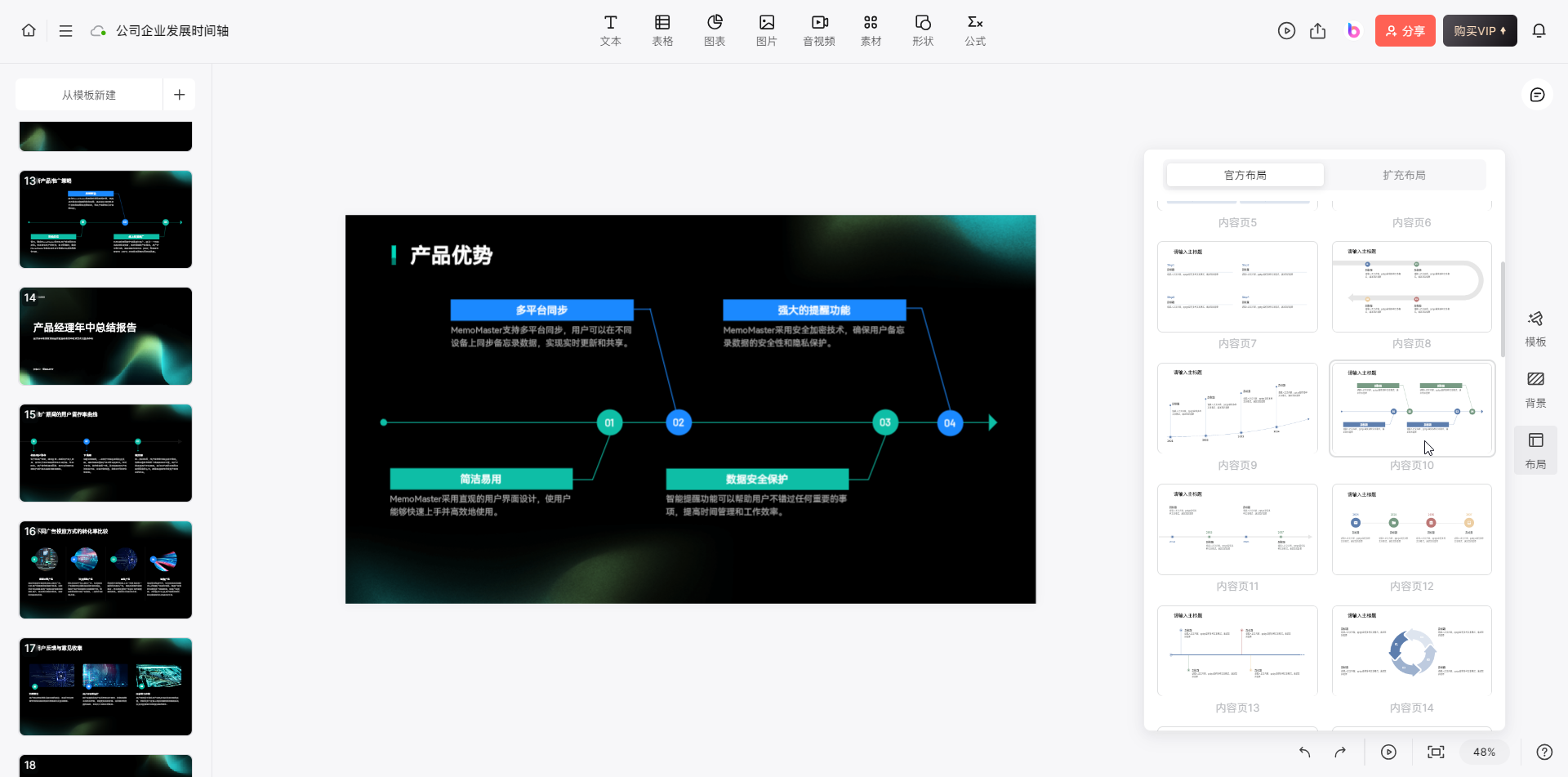
以上,就是想和各位分享的基于博思AIPPT快速制作PPT时间轴的全部过程,希望能帮到有需要的朋友。
如果你还有其他疑问或是想进一步了解的博思AIPPT使用技巧,欢迎在下面的评论区留言,一起在线交流,碰撞出更多精彩的想法。